Як уникнути вимивання кольорів при використанні HDMI на комп'ютері

Чорні кольори можуть виглядати розмитими і сірими, якщо підключити ПК до дисплея за допомогою кабелю HDMI, і це не вини вашого дисплея. Це пов'язано з тим, як ваша відеокарта перетворює дані на кольори, і їх можна легко виправити.
RGB Full проти RGB Limited
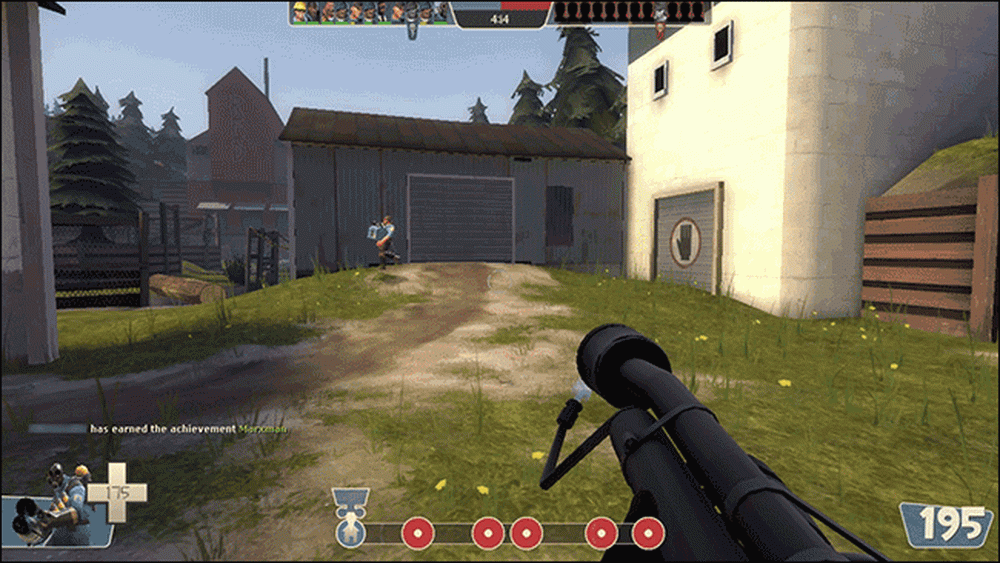
Комп'ютери, телевізори та інші пристрої представляють кольори, використовуючи діапазон чисел. "RGB Full" відображає кольори, використовуючи значення від 0 до 255. 0 є чорним чорним, а 255 - білим. "RGB Limited" представляє кольори, використовуючи значення від 16 до 235. 16 - це чорне чорне, а 235 - біле біле.
Телепрограми та фільми використовують RGB Limited. Комп'ютери та комп'ютерні ігри використовують RGB Full. Якщо ваш комп'ютер встановлено для виведення вмісту у форматі RGB Limited, кольори на вашому ПК виглядатимуть більш розмитими. Ваша відеокарта посилатиме 16 для чорного чорного кольору, але монітор покаже його як сірий, очікуючи 0 для чорного чорного. Іншими словами, вони не збігаються.
Якщо комп'ютер підключено до дисплея через HDMI, драйвери графіки можуть вибрати RGB Limited, якщо вони підозрюють, що ви підключили комп'ютер до телевізора. Ось чому ця проблема виникає лише при використанні з'єднання HDMI, хоча деякі люди повідомляють, що це відбувається на з'єднаннях DisplayPort. Якщо комп'ютер підключено до дисплея за допомогою DVI, ваші драйвери повинні автоматично вибрати RGB Full.
Це лише короткий огляд цієї складної теми. Для отримання додаткової інформації про різницю між RGB Full та RGB Limited прочитайте цю статтю.
Коротше кажучи: якщо ви не дивитеся фільми на комп'ютері домашнього кінотеатру, ви майже завжди захочете, щоб ваш комп'ютер виводив колір у повному RGB. Ваш драйвер повинен автоматично вибирати RGB Full для дисплеїв ПК, але це не завжди відбувається. Але ви можете змінити його вручну.
Як переключитися на RGB Full на графіці NVIDIA
Якщо у вас є графічне обладнання NVIDIA, клацніть правою кнопкою миші на тлі робочого столу та виберіть "Панель керування NVIDIA", щоб відкрити панель керування NVIDIA.
Виберіть "Відображення"> "Змінити роздільну здатність", натисніть кнопку "Вихідний динамічний діапазон" і виберіть "Повне".

Як переключитися на RGB Full на AMD Graphics
Якщо у вас є графічне обладнання AMD, клацніть правою кнопкою миші на тлі робочого столу і виберіть параметр "AMD Radeon Settings", щоб відкрити панель керування AMD Radeon Settings.
Виберіть Display (Відображення)> Preferences (Параметри)> Pixel Format (Формат пікселів), клацніть поле "Color Pixel Format" (Формат кольору пікселів) і виберіть "Стандартний формат RGB 4: 4: 4 Pixel Format (Повний RGB)".
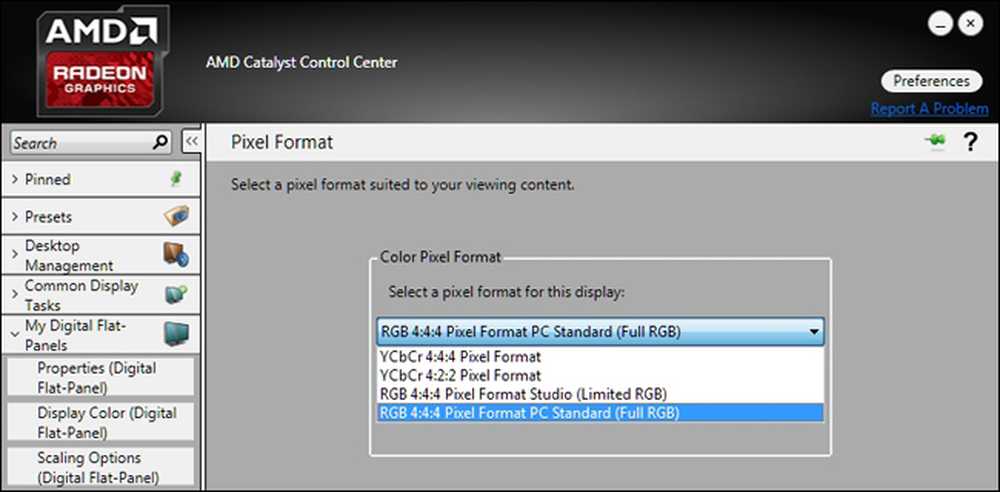
Як переключитися на RGB Full на графіці Intel
Якщо у вас є графічне обладнання Intel, клацніть правою кнопкою миші на фоні робочого столу та виберіть "Властивості графіки", щоб відкрити панель керування графікою Intel.
Виберіть Display (Дисплей)> General Settings (Загальні налаштування)> Advanced (Додатково) і натисніть "Повний діапазон" у діапазоні Quantization Range.
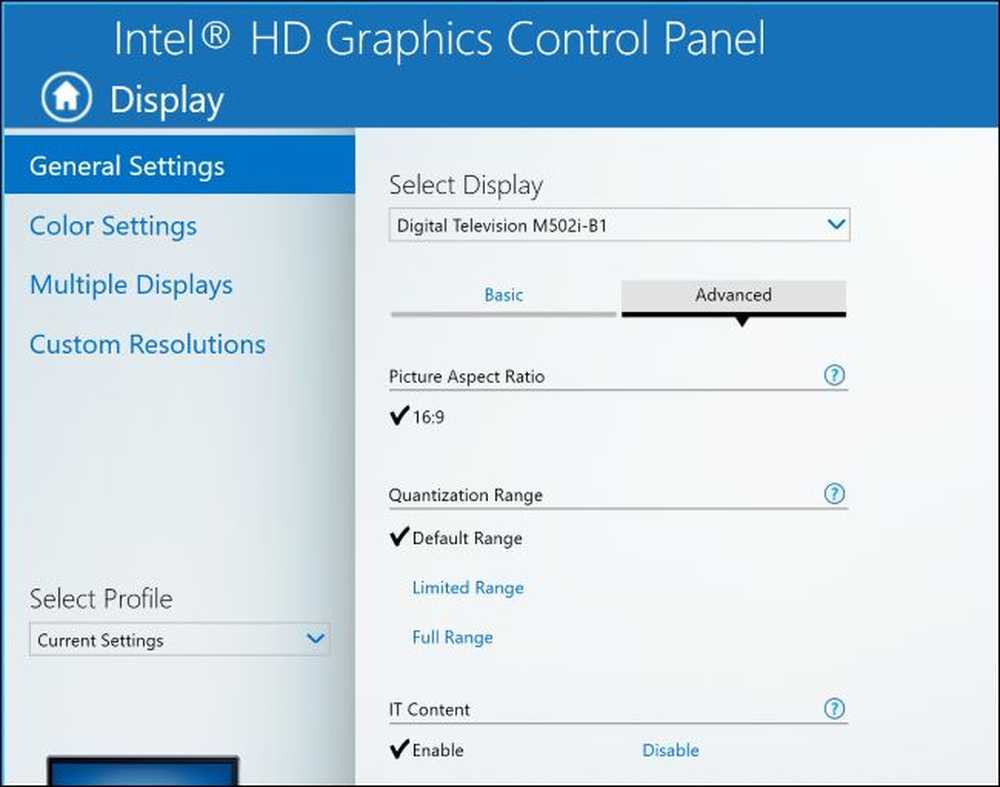
Деякі люди повідомляють, що цей параметр скидається до RGB Limited після оновлення драйверів графіки. Якщо ваша система встановлена на RGB Limited і ви встановите її на RGB Full, оновлення може повернути налаштування на RGB Limited у майбутньому. Слідкуйте за ним.
Також для кожного дисплея, підключеного до комп'ютера, існує окрема настройка, тому, якщо у вас є кілька дисплеїв, може знадобитися змінити його кілька разів. Просто виберіть дисплей, який потрібно налаштувати на панелі керування графічним драйвером, а потім змініть дисплей на RGB Full.
Пам'ятайте, ви хочете, щоб вихід комп'ютера відповідав вашим дисплеям. Всі комп'ютерні монітори повинні бути встановлені на повний RGB за замовчуванням, так що ви хочете, щоб ваш ПК виводити в повному RGB. Якщо ви підключені до телевізора, потрібно перевірити, чи використовує ваш телевізор повний або обмежений RGB. Якщо можна, встановіть як ПК, так і телевізор на повний RGB. Якщо ви не можете, встановіть їх як обмежені. Вони повинні «погодитися», якщо ви хочете правильних кольорів.




